Win7升级到win10后无法切换帐户且打不开应用如何解决?
因为win10系统的高效性等特点,不少用户都选择把自己电脑的win7系统升级到win10。但是,他们在升级后发现系统无法切换帐户,而且也无法打开部分应用等。这个是为什么呢?接下来,小编就向大家分享Win7升级到win10后无法切换帐户且打不开应用的有效解决方法。
原因:
由于原来的Win7系统使用了Adminitrator内置管理员帐户来管理操作系统,而在我们升级到Win10之后沿用了之前的帐户登录,可是不巧在win10中使用内置管理员帐户有很多问题,导致用户无法打开应用,设置等(win10系统的设置已经Metro化了)。
解决方法:
一、首先我们先要让Administrator帐户能打开“设置”“帐户”等应用;
1、按WIN+R 调出运行,然后输入gpedit.msc 回车;
2、打开策略组之后,在右侧选项列表中,展开【计算机配置】—【Windows设置】—【安全设置】—【本地策略】—【安全选项】;
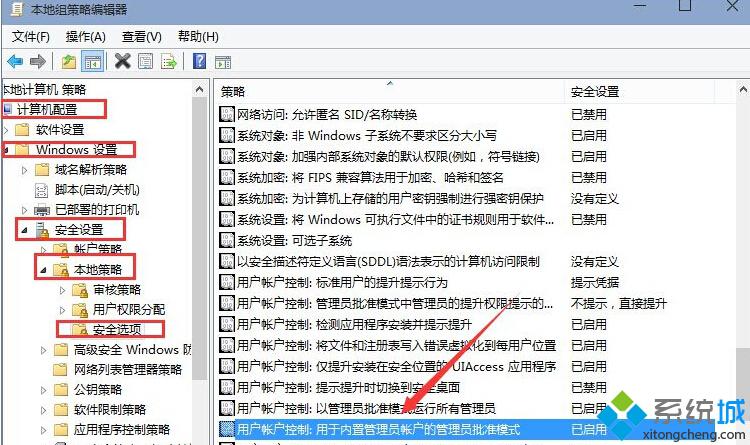
3、双击打开“用户帐户控制:本地账户的管理员批准模式”然后设置为“已启用”并保存;
4、然后尝试是否能打开,不行的话重启一下计算机。
二、使用别的帐户登录或新建一个管理员帐户;
可以使用Administrator打开帐户管理后,我们再到帐户——其他帐户中新建一个管理员帐户并使用他登录即可。
温馨提示:win10系统和win8系统有点相似,Administrator帐户的权限并没有Win7系统中大,所以大家还是尽量使用别的管理员帐户登录。
以上就是Win7升级到win10后出现无法切换帐户或者打不开应用问题的解决方法了。
相关教程:win10应用程序打不开xp系统如何切换用户win10内置管理员帐户win7升级ie11后打不开win10管理员帐户停用我告诉你msdn版权声明:以上内容作者已申请原创保护,未经允许不得转载,侵权必究!授权事宜、对本内容有异议或投诉,敬请联系网站管理员,我们将尽快回复您,谢谢合作!










